打开控制台
您可以从 desktop app 中打开控制台。
- 选择 。
- 登录到 web app 中。使用您在激活 Engage 账户时创建的电子邮件地址和密码。
了解控制台
Engage 控制台可以将项目数据汇总到报告中,以便为用户提供有关部署的信息。控制台报告允许您查看整个部署中关键度量的聚合数据,以及状态、阶段或单个项目的单个贡献等详细信息。
控制台是 web app 的组件。控制台报告汇总了存储在项目存储库中的项目中的数据。以下图像为控制台报告示例。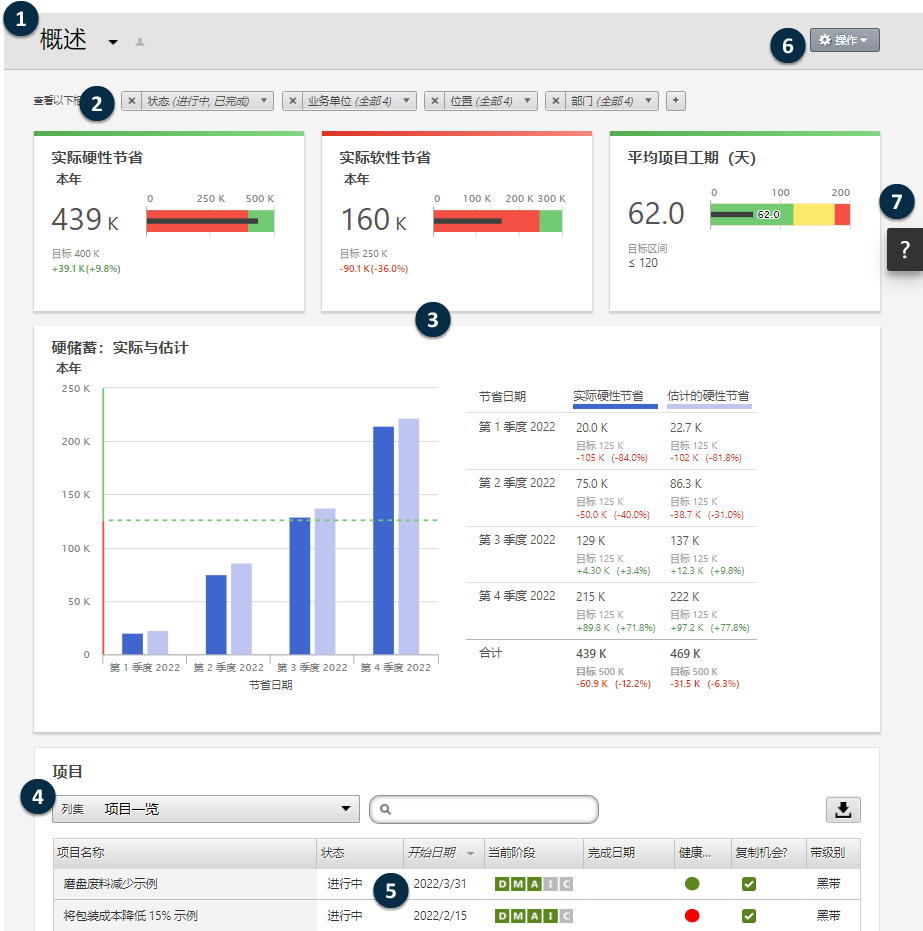
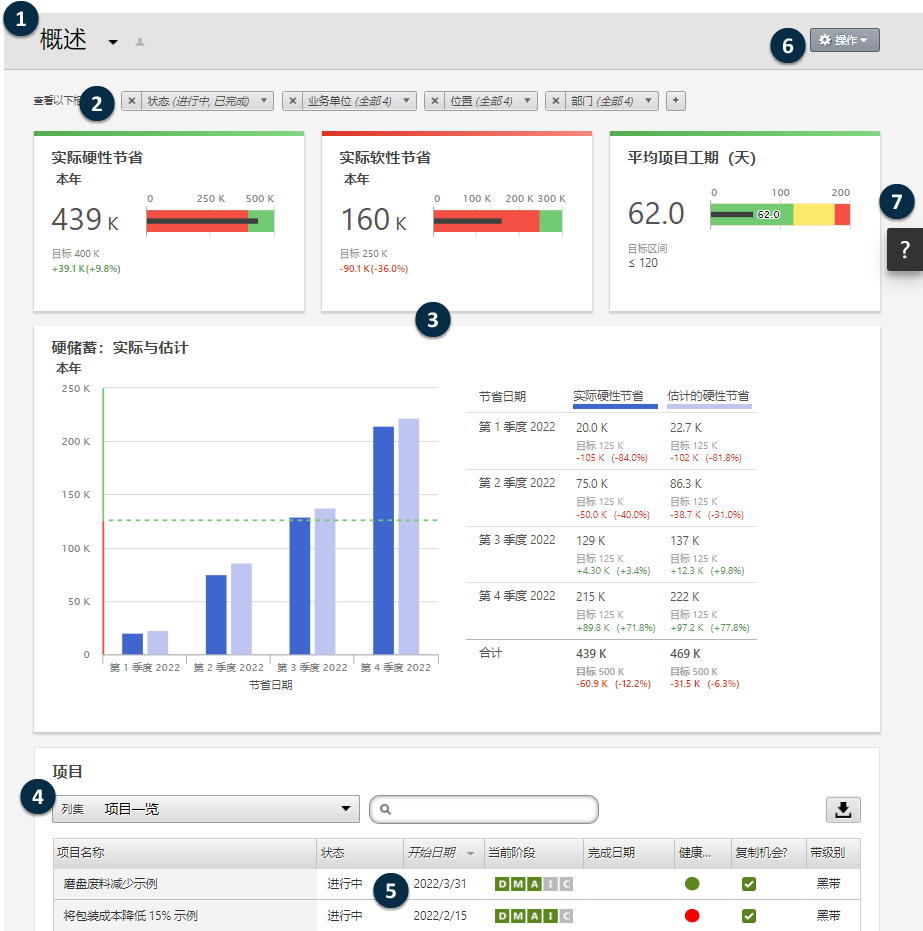
控制台报告包含以下任何组件。
- 1:报告列表
- 按您拥有的私有报表、与您共享的报表以及公共报表组织的可用报表列表。
- 2:筛选器
- 允许您根据条件 (如区域、位置或项目状态) 专注于项目或任务的子集。
- 3:汇总
- 显示聚合的项目或任务数据,例如每个部门中的项目或任务数,或者项目或任务的平均工期。汇总还可以显示可选目标。
- 4:列集
- 确定 or 任务 列表中显示的 项目 字段。
- 5:项目 或 任务 列表
- 显示满足所选筛选器条件的所有项目的列表。
- 6:操作 菜单
- 使您可以访问常见任务,如编辑、复制和创建新报告,将报告另存为 PDF,以及设置默认报告。
- 7:帮助 按钮
- 打开“帮助”面板,以便您可以访问帮助主题和教学视频。从页面上的 项目 “帮助”面板中,您可以下载 desktop app.
了解控制台视图
接下来的内容
有关视频、操作步骤和词汇表术语,请转到 Minitab Engage 支持。
